本文概述
Netbeans不提供对Markdown等许多语言的支持。如果你尝试编辑或处理markdown文件(.md文件), 则文件浏览器中只会显示纯文本突出显示, 而不会显示图标:
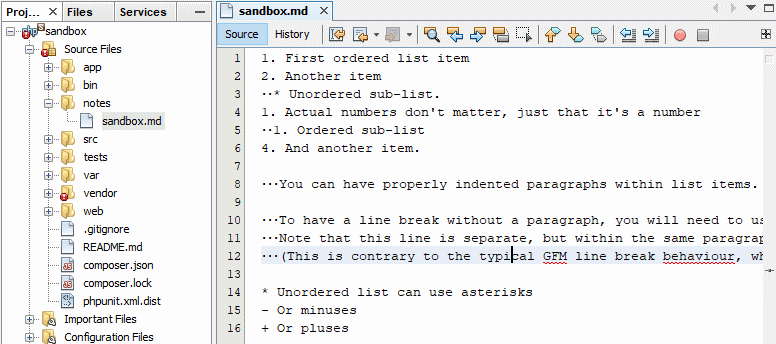
幸运的是, 你能够在Netbeans上安装插件, 并且有一个很棒的插件可以完全满足我们的需求, 并提供对Markdown语法的支持。在本文中, 你将学习如何安装Markdown支持插件。
1.下载并安装Markdown支持插件
第一步, 你需要从此处的NetBeans官方网站下载Markdown支持插件。此插件添加了Markdown支持, 在编辑Markdown文档时提供了基本的语法突出显示, HTML预览和HTML导出。单击下载按钮, 将在你的浏览器中下载文件1503568792_flow-netbeans-markdown.nbm, 此文件是可以通过NetBeans插件安装程序安装的插件, 一旦你牢记其路径即可因为你需要指出其在NetBeans中的位置以进行安装。
接下来, 通过工具>插件打开插件管理器:
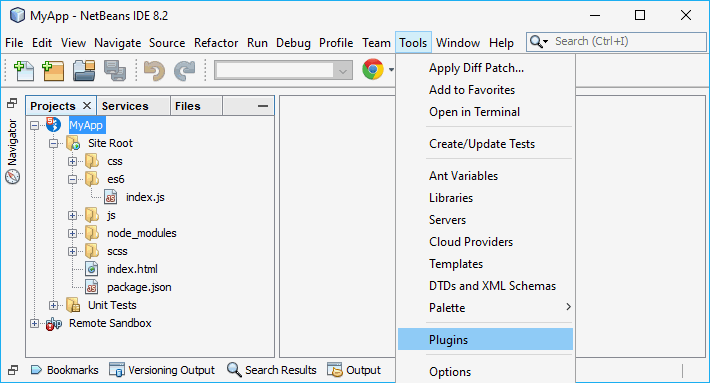
这将打开帮助程序, 允许你安装自定义插件。然后, 打开”下载的选项卡”, 然后单击”添加插件…”:
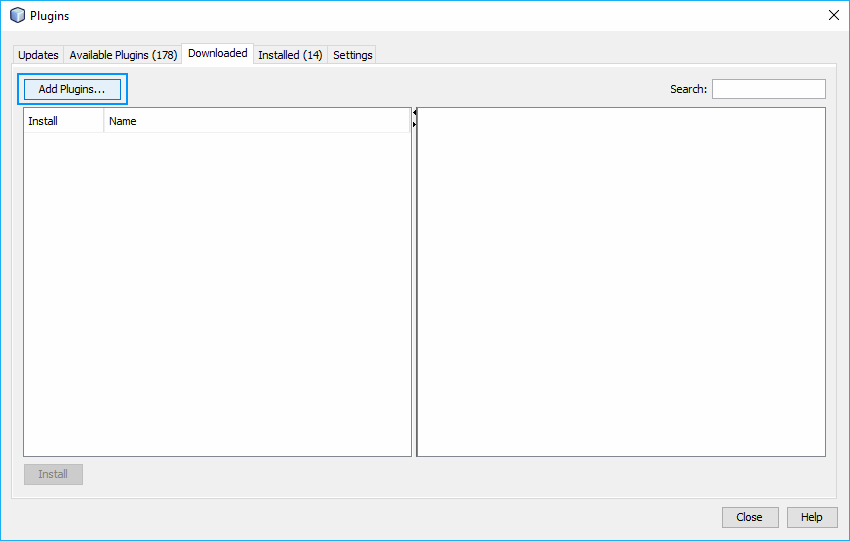
当你单击添加插件时, 将出现一个新文件对话框选择器, 在这里你需要搜索以前下载的文件并选择它, 然后单击打开:
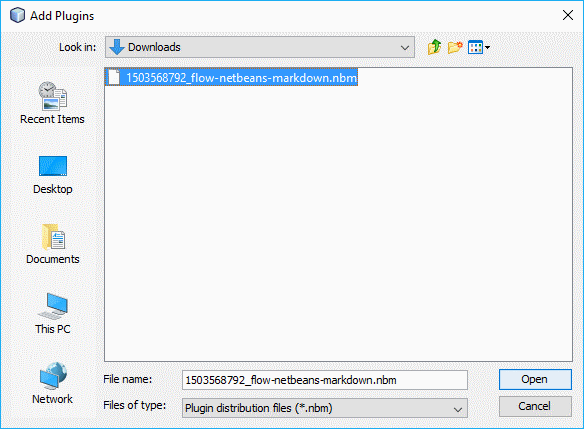
选择文件后, 该插件将被添加到NetBeans, 但是尚未安装或未激活, 因此你需要从列表中选择它, 然后单击Install:
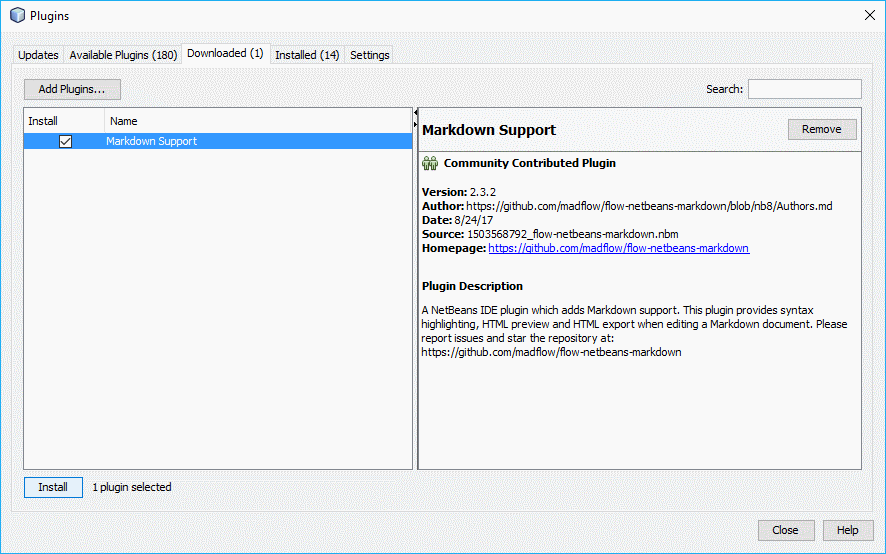
完成安装后, 重新启动NetBeans, 将可以使用该插件。
2.插件功能
现在已经安装了markdown插件, 你只需要知道它提供的功能。现在, 你将在项目资源管理器中看到此类型的每个文件的markdown图标, 还将突出显示该语言(总比没有好), 还有一个预览按钮, 可将Markdown转换为HTML并在浏览器中显示预览:
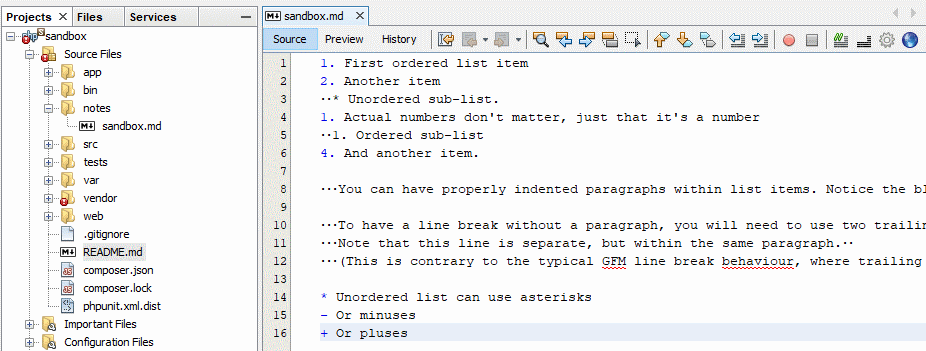
你也可以通过右键单击markdown并从下拉菜单中选择要执行的操作来显示预览, 例如从Markdown生成HTML文件或在浏览器中预览:
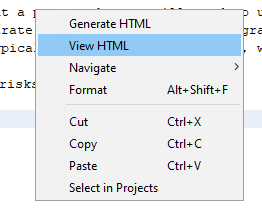
编码愉快!





